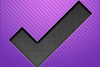ツール
2015.12.6
Google Chromeの拡張機能便利ツール7選

「WEBマーケター必須のGoogle Chrome拡張機能7選」
という内容で以前便利な拡張機能をご紹介しました。
今日は、WEBマーケターか否かに関わらず、
Chromeに入れておくと業務効率が高くなる拡張機能をご紹介します。
ここで紹介する拡張機能はどれも便利な機能なので、
騙されたと思って一度は試していただきたいです。
きっと帰社時間が2時間は早くなります(笑)。
マウスジェスチャー
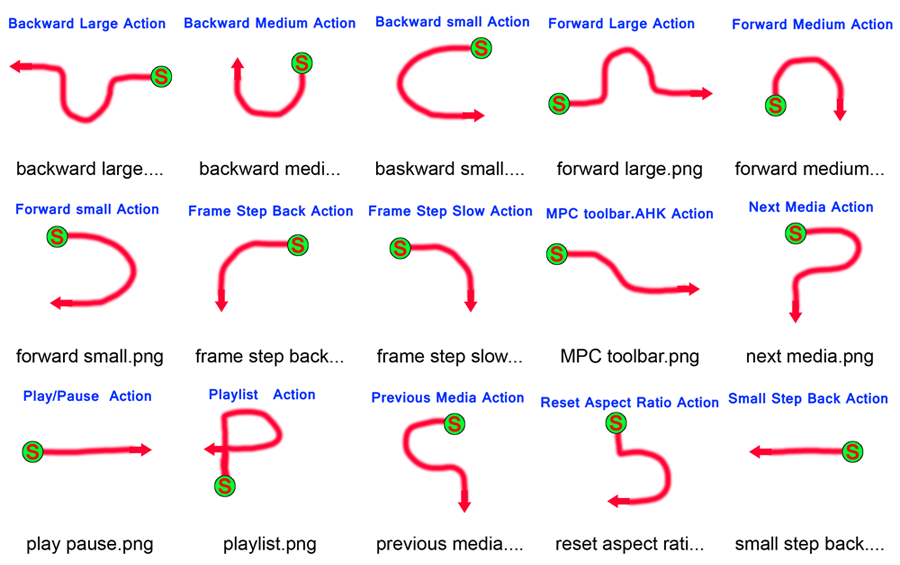
一度これを利用したら、二度と手放せないツールです。
みなさんは、ブラウザでページを見ている時に、
前のページに戻りたい時はどのように戻っていますか。
・『←』をクリックして戻る。
・Back Spaceキーを押す。
のいずれかを行っているかと思います。
マウスジェスチャーは「マウスの動きにアクションを割り振る」機能で、
上記の例で言えば、
マウスの右クリックを押しながら「右から左に動かすことで」
1つ前のページに戻るというアクションを割り振ることができます。
・1つ前のページに戻る。
・1つ後のページに進む。
・開いているタブを閉じる。
・今閉じたタブを開く。
・全てのタブを閉じる。
・更新する。
・ソースコードを開く。
などなどに対して、
「マウスを〇〇のように動かしたら、・・・というアクションを行う」
という命令を付けることがができます。
かなり革命的な拡張機能です。
Keyconfig
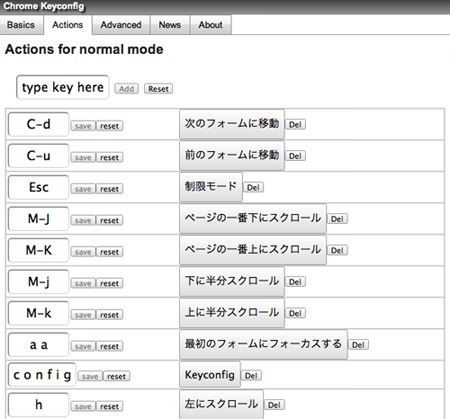
上記のキーボード版です。
「私はマウスなんて使わない。基本はショートカットだぜ!」
という通称ショートカッター向けの拡張機能です。
Shiftを押しながら「T」を押すことでブラウザを開く。
「CT」と連続して押すことでブラウザを閉じるなど、
要するに上記マウスジェスチャーのキーボードで実現します。
いろいろな拡張機能がGoogle Chromeにはありますが、
これ以上便利な拡張機能はないんじゃないでしょうか。
この機能を駆使すれば、
キーボードから手を離さず連続して作業を行えます。
作業慣れした人がこの拡張機能を使っているのを見ると、
素人目には何が起きているか分からないくらい
スピーディーに作業が進んでいきます。
Multi Login
1つのGoogleアカウントから別のアカウントに切り替える際、
デフォルトの機能を使って切り替えることもできますが、
常に開いている全てのタブでそのアカウントが適用されてしまいます。
つまり、
Aというタブでは〇〇というアカウント情報でGoogle Analyticsに入り、
Bというタブでは●●というアカウント情報でGoogle Adwardsに入って、
それぞれの情報を調べたいという時に便利です。
会社で仕事をしていると、
自分の個人アカウントでGoogleの各種サービスにログインしつつ、
Google Analyticsな会社アカウントでログインして作業することがあります。
そういう時に私は多用しています。
Web Developer
どちらかというとマーケター、ディレクターよりの拡張機能ですが、
CSSを無効にしたり、背景画像を無効にしたり、
各種image画像の大きさを表示したり、
ファイルパスを表示したりなど、
サイトの構造をざっと知りたいときに便利な拡張機能です。
Simple Bookmarks
ブックマークや拡張機能など、
Chromeの各種機能を一覧で並べてくれるので、
それぞれの設定にアクセスしやすくなります。
Alway Clear Download
そのままの拡張機能ですね。
デフォルトの設定ですと、
ブラウザ上で何かダウンロードをする度に履歴が残りますが、
こちらの拡張機能をインストールしておくことで、
都度毎に履歴を削除してくれます。
Speed Dial2
簡単に言うとブックマークです。
ただ、通常のブックマークだとツリー上に階層化されていくので、
パッと見自分が探したいサイトを見つけるのに時間がかかってしまいます。
Speed Dial2は上記のようにページを可視化し、
一目で目的のサイトが見つかりやすいようになっています。
ページ上部のタブに名前を付けることで、
分野ごとにお気に入りのサイトを保存できます。
以上です。
何を使わなくても、Keyconfigだけは是非試して下さい!
あわせて読みたい記事はこちら!
More from my site
Deliways内検索Search
カテゴリーCategory




 お電話・メールでの
お電話・メールでの